Überwachen und Steuern des Geräts mit SNMP
SNMP (Simple Network Management Protocol) ist ein Protokoll zum Überwachen und Steuern von Kommunikationsgeräten in einem Netzwerk über eine MIB-(Management Information Base-)Datenbank. Das Gerät unterstützt SNMPv1 und das mit Sicherheitsmechanismen ausgestattete SNMPv3. Damit können Sie den Status des Geräts von einem Computer aus anzeigen, wenn Sie Dokumente drucken oder Remote UI verwenden. Sie können SNMPv1 oder SNMPv3 oder beide Versionen gleichzeitig aktivieren. Legen Sie die Einstellungen für jede Version je nach Netzwerkumgebung und Verwendungszweck fest.
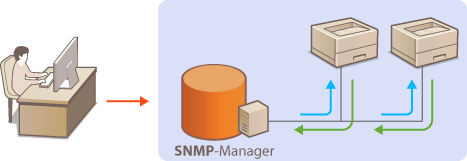
SNMPv1
SNMPv1 nutzt als „Communityzeichenfolge“ bezeichnete Daten (eine Art Passwort) zum Festlegen der Zugriffsmöglichkeiten im Rahmen der SNMP-Kommunikation. Da diese Informationen aber im Klartext über das Netzwerk übertragen werden, können sie von Unbefugten abgehört werden. Wenn Sie das Netzwerk absichern möchten, deaktivieren Sie SNMPv1, und verwenden Sie stattdessen SNMPv3.
SNMPv3
Mit SNMPv3 können Sie eine durch robuste Sicherheitsfunktionen geschützte Netzwerkgeräteverwaltung implementieren. Nehmen Sie die Einstellungen mit Remote UI vor. Zunächst müssen Sie allerdings SSL aktivieren (Aktivieren der Kommunikation mit SSL-Verschlüsselung für Remote UI).
 |
|
Die Trap-Benachrichtigungsfunktion von SNMP unterstützt das Gerät nicht.
So ändern Sie die SNMP-Portnummern Ändern von Portnummern
Wenn die SNMP-Verwaltungssoftware auf einem Computer installiert ist, können Sie damit das Gerät remote konfigurieren, überwachen und steuern. Weitere Informationen dazu finden Sie im Handbuch zur verwendeten Verwaltungssoftware.
|
1
Starten Sie Remote UI, und melden Sie sich im Systemmanager-Modus an. Starten von Remote UI
2
Klicken Sie auf [Einstellungen/Speicherung].
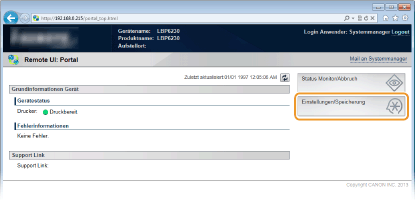
3
Klicken Sie auf [Netzwerkeinstellungen]  [Einstellungen SNMP].
[Einstellungen SNMP].
 [Einstellungen SNMP].
[Einstellungen SNMP].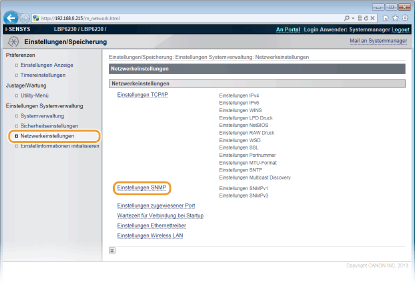
4
Klicken Sie auf [Bearbeiten].

5
Legen Sie die SNMPv1-Einstellungen fest.
Wenn Sie die SNMPv1-Einstellungen nicht ändern müssen, fahren Sie mit dem nächsten Schritt fort.
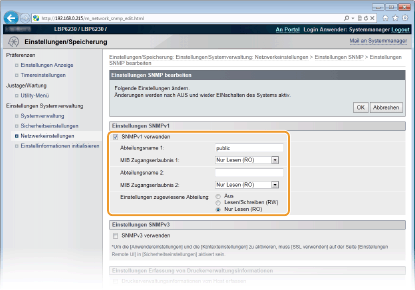
[SNMPv1 verwenden]
Aktivieren Sie das Kontrollkästchen, um SNMPv1 zu aktivieren. Sie können die übrigen SNMPv1-Einstellungen nur festlegen, wenn dieses Kontrollkästchen aktiviert ist.
Aktivieren Sie das Kontrollkästchen, um SNMPv1 zu aktivieren. Sie können die übrigen SNMPv1-Einstellungen nur festlegen, wenn dieses Kontrollkästchen aktiviert ist.
[Abteilungsname 1]/[Abteilungsname 2]
Geben Sie bis zu 32 alphanumerische Zeichen für den Namen der Community ein.
Geben Sie bis zu 32 alphanumerische Zeichen für den Namen der Community ein.
[MIB Zugangserlaubnis 1]/[MIB Zugangserlaubnis 2]
Wählen Sie für jede Community das Zugriffsrecht [Lesen/Schreiben (RW)] oder [Nur Lesen (RO)] für MIB-Objekte.
Wählen Sie für jede Community das Zugriffsrecht [Lesen/Schreiben (RW)] oder [Nur Lesen (RO)] für MIB-Objekte.
|
[Lesen/Schreiben (RW)]
|
Ermöglicht das Anzeigen und Ändern der Werte von MIB-Objekten.
|
|
[Nur Lesen (RO)]
|
Ermöglicht nur das Anzeigen der Werte von MIB-Objekten.
|
[Einstellungen zugewiesene Abteilung]
Die vordefinierte Community „Zugewiesene Arbeitsgruppe“ ist ausschließlich für Administratoren vorgesehen, die Canon Software wie imageWARE Enterprise Management Console verwenden. Wählen Sie [Aus], [Lesen/Schreiben (RW)] oder [Nur Lesen (RO)] als Zugriffsberechtigung für MIB-Objekte.
Die vordefinierte Community „Zugewiesene Arbeitsgruppe“ ist ausschließlich für Administratoren vorgesehen, die Canon Software wie imageWARE Enterprise Management Console verwenden. Wählen Sie [Aus], [Lesen/Schreiben (RW)] oder [Nur Lesen (RO)] als Zugriffsberechtigung für MIB-Objekte.
|
[Aus]
|
Verwenden Sie die vordefinierte Community „Zugewiesene Arbeitsgruppe“ nicht.
|
|
[Lesen/Schreiben (RW)]
|
Ermöglicht der vordefinierten Community „Zugewiesene Arbeitsgruppe“ das Anzeigen und Ändern der Werte von MIB-Objekten.
|
|
[Nur Lesen (RO)]
|
Ermöglicht der vordefinierten Community „Zugewiesene Arbeitsgruppe“ nur das Anzeigen von MIB-Objekten.
|
6
Legen Sie die SNMPv3-Einstellungen fest.
Wenn Sie die SNMPv3-Einstellungen nicht ändern müssen, fahren Sie mit dem nächsten Schritt fort.
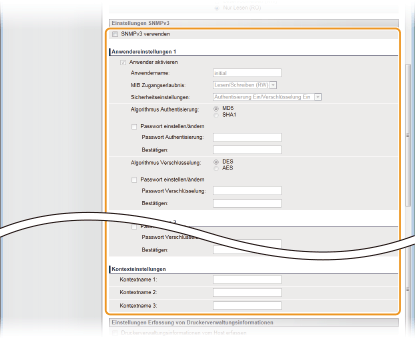
[SNMPv3 verwenden]
Aktivieren Sie das Kontrollkästchen, um SNMPv3 zu aktivieren. Sie können die übrigen SNMPv3-Einstellungen nur festlegen, wenn dieses Kontrollkästchen aktiviert ist.
Aktivieren Sie das Kontrollkästchen, um SNMPv3 zu aktivieren. Sie können die übrigen SNMPv3-Einstellungen nur festlegen, wenn dieses Kontrollkästchen aktiviert ist.
[Anwender aktivieren]
Aktivieren Sie das Kontrollkästchen, um [Anwendereinstellungen 1]/[Anwendereinstellungen 2]/[Anwendereinstellungen 3] zu aktivieren. Zum Deaktivieren von Anwendereinstellungen deaktivieren Sie das entsprechende Kontrollkästchen.
Aktivieren Sie das Kontrollkästchen, um [Anwendereinstellungen 1]/[Anwendereinstellungen 2]/[Anwendereinstellungen 3] zu aktivieren. Zum Deaktivieren von Anwendereinstellungen deaktivieren Sie das entsprechende Kontrollkästchen.
[Anwendername]
Geben Sie bis zu 32 alphanumerische Zeichen für den Anwendernamen ein.
Geben Sie bis zu 32 alphanumerische Zeichen für den Anwendernamen ein.
[MIB Zugangserlaubnis]
Wählen Sie das Zugriffsrecht [Lesen/Schreiben (RW)] oder [Nur Lesen (RO)] für MIB-Objekte.
Wählen Sie das Zugriffsrecht [Lesen/Schreiben (RW)] oder [Nur Lesen (RO)] für MIB-Objekte.
|
[Lesen/Schreiben (RW)]
|
Ermöglicht das Anzeigen und Ändern der Werte von MIB-Objekten.
|
|
[Nur Lesen (RO)]
|
Ermöglicht nur das Anzeigen der Werte von MIB-Objekten.
|
[Sicherheitseinstellungen]
Wählen Sie [Authentisierung Ein/Verschlüsselung Ein], [Authentisierung Ein/Verschlüsselung Aus] oder [Authentisierung Aus/Verschlüsselung Aus], je nachdem, welche Kombination aus Authentisierung und Verschlüsselung Sie verwenden möchten.
Wählen Sie [Authentisierung Ein/Verschlüsselung Ein], [Authentisierung Ein/Verschlüsselung Aus] oder [Authentisierung Aus/Verschlüsselung Aus], je nachdem, welche Kombination aus Authentisierung und Verschlüsselung Sie verwenden möchten.
[Algorithmus Authentisierung]
Wenn [Sicherheitseinstellungen] auf [Authentisierung Ein/Verschlüsselung Ein] oder [Authentisierung Ein/Verschlüsselung Aus] gesetzt wurde, wählen Sie je nach Umgebung [MD5] oder [SHA1] als Authentifizierungsalgorithmus.
Wenn [Sicherheitseinstellungen] auf [Authentisierung Ein/Verschlüsselung Ein] oder [Authentisierung Ein/Verschlüsselung Aus] gesetzt wurde, wählen Sie je nach Umgebung [MD5] oder [SHA1] als Authentifizierungsalgorithmus.
[Algorithmus Verschlüsselung]
Wenn [Sicherheitseinstellungen] auf [Authentisierung Ein/Verschlüsselung Ein] gesetzt wurde, wählen Sie je nach Umgebung [DES] oder [AES] als Verschlüsselungsalgorithmus.
Wenn [Sicherheitseinstellungen] auf [Authentisierung Ein/Verschlüsselung Ein] gesetzt wurde, wählen Sie je nach Umgebung [DES] oder [AES] als Verschlüsselungsalgorithmus.
[Passwort einstellen/ändern]
Wenn Sie das Passwort festlegen oder ändern möchten, aktivieren Sie das Kontrollkästchen, und geben Sie zwischen 6 und 16 alphanumerische Zeichen in das Textfeld [Passwort Authentisierung] oder [Passwort Verschlüsselung] ein. Geben Sie zur Bestätigung dasselbe Passwort in das Textfeld [Bestätigen] ein. Sie können für den Authentifizierungs- und Verschlüsselungsalgorithmus je ein eigenes Passwort festlegen.
Wenn Sie das Passwort festlegen oder ändern möchten, aktivieren Sie das Kontrollkästchen, und geben Sie zwischen 6 und 16 alphanumerische Zeichen in das Textfeld [Passwort Authentisierung] oder [Passwort Verschlüsselung] ein. Geben Sie zur Bestätigung dasselbe Passwort in das Textfeld [Bestätigen] ein. Sie können für den Authentifizierungs- und Verschlüsselungsalgorithmus je ein eigenes Passwort festlegen.
[Kontextname 1]/[Kontextname 2]/[Kontextname 3]
Geben Sie bis zu 32 alphanumerische Zeichen für Kontextnamen ein. Sie können bis zu drei Kontextnamen registrieren.
Geben Sie bis zu 32 alphanumerische Zeichen für Kontextnamen ein. Sie können bis zu drei Kontextnamen registrieren.
7
Legen Sie die Einstellungen für das Erfassen von Druckerverwaltungsinformationen fest.
Mit SNMP können Druckerverwaltungsinformationen (wie Druckprotokolle und Druckerports) regelmäßig von einem Computer im Netzwerk abgerufen und überwacht werden.
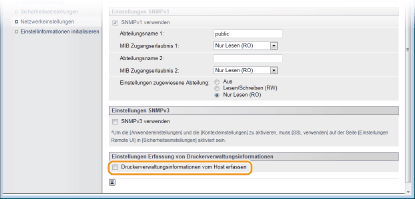
[Druckerverwaltungsinformationen vom Host erfassen]
Aktivieren Sie das Kontrollkästchen, um die Überwachung der Druckerverwaltungsinformationen des Geräts über SNMP zu aktivieren. Wenn Sie die Überwachung der Druckerverwaltungsinformationen deaktivieren möchten, deaktivieren Sie das Kontrollkästchen.
8
Klicken Sie auf [OK].
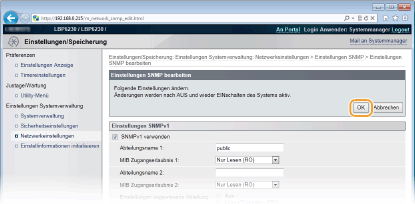
9
Starten Sie das Gerät neu.
Schalten Sie das Gerät AUS, warten Sie mindestens 10 Sekunden, und schalten Sie es dann wieder EIN.
 |
Deaktivieren von SNMPv1 und SNMPv3Wenn Sie beide SNMP-Versionen deaktivieren, stehen einige der Funktionen des Geräts nicht mehr zur Verfügung, so auch das Abrufen von Geräteinformationen über den Druckertreiber.
|
|
Aktivieren von SNMPv1 und SNMPv3
|
|
Wenn Sie beide SNMP-Versionen aktivieren, empfiehlt es sich, die MIB-Zugriffsberechtigung in SNMPv1 auf [Nur Lesen (RO)] zu setzen. Die MIB-Zugriffsberechtigung kann in SNMPv1 und SNMPv3 (und für jeden Anwender in SNMPv3) getrennt eingestellt werden. Die Auswahl von [Lesen/Schreiben (RW)] (umfassende Zugriffsberechtigung) für SNMPv1 setzt die robusten Sicherheitsfunktionen von SNMPv3 außer Kraft, da dann die meisten Geräteeinstellungen über SNMPv1 gesteuert werden können.
|